Snowsightでテーブルを操作する¶
SQL または Snowsight を使用して テーブル を操作できます。テーブルを操作するために使用可能な SQL コマンドの詳細については、 テーブル、ビュー、シーケンス DDL をご参照ください。
|sf-web-interface|ナビゲーションメニューで、:ui:`Catalog` |raa|:ui:`Database Explorer`を選択し、テーブルを検索または参照します。次のいずれかを実行するには、テーブルを選択します。
テーブルとテーブルに定義された列の詳細を確認する。
テーブルでデータをプレビューする。
テーブルレベルのコピー履歴 を使用して、テーブルのデータロードアクティビティを監視する。
注釈
Snowsight のテーブルを操作するには、関連する テーブル権限 を持つロールを使用する必要があります。
Snowsightでテーブルの詳細を確認する¶
Snowsight でテーブルを開いた後、テーブル名とそのテーブルを含むデータベースとスキーマを確認できます。
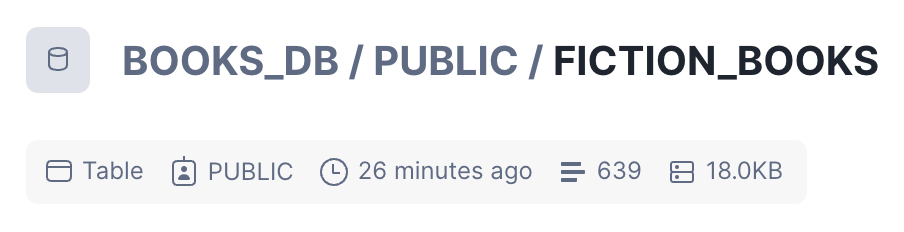
次の詳細も確認できます。
テーブルのタイプ
テーブルの所有者ロール
テーブルが作成された日時。時刻にカーソルを合わせると、正確な日付と時刻が表示されます。
テーブル内の行数
テーブルのサイズ。たとえば、非常に小さなテーブルの場合に2.5 KB。
テーブルの SQL 定義は、 Table definition セクションの Table Details タブで確認できます。Columns タブはテーブルの列に関する情報を提供します。名前から列を検索するには Search オプションを使用します。
Table Details タブの Privileges セクションでテーブルの権限を管理します。Snowsightでオブジェクトの権限を管理する をご参照ください。
Snowsightでテーブルを管理する¶
Snowsight のテーブルに対して、次の基本的な管理タスクを実行できます。
ファイルからテーブルにデータをロードする には、 Load Data を選択します。
テーブルでデータをプレビューする¶
Data Preview タブには、最大でテーブルの最初の100行がプレビューで表示されます。
データを昇順または降順で並べ替えます。
小数の精度を増減します。
桁区切りを数字で表示します。
列のデータをパーセンテージで表示します。
使用できるオプションは、列のデータの型によって異なります。
注釈
プレビューにはウェアハウスが必要です。デフォルトでは、 Snowsight はユーザープロファイルのデフォルトのウェアハウスを使用します。または、別のウェアハウスを選択することもできます。
